SELECTTYPEの予約システムで作成する予約フォームにてネット予約を受付けるための設定方法をサンプルケースでご紹介します。
以下のようなパターンでインターネット予約を予約フォームから受け付けます。
・予約枠は午前、午後、夕方の3枠
・受付枠の間は3時間以上開けたい
このように受付ける枠がある程度固定で決まっている場合は、「イベントタイプ」の予約フォームがマッチするでしょう。
予約受付タイプ設定「イベントタイプ」では、定期的な受付スロットの設定が可能です。
つまり突発イベントだけでなく、定期的な予約受付枠の設定にもご利用頂けます。
また都合に応じて枠毎の受付を停止したり、あるいは時間帯の微調整も可能です。
もちろん受付枠ごとに受入れ人数を調整することが出来ます。
このブログエントリーでは「イベントタイプ」で定期的な予約受付を行うための予約フォーム設定方法ケーススタディをご紹介します。
ヘッダー部の「予約フォーム」→「各予約フォーム個別設定/基本情報の設定」とクリックします。
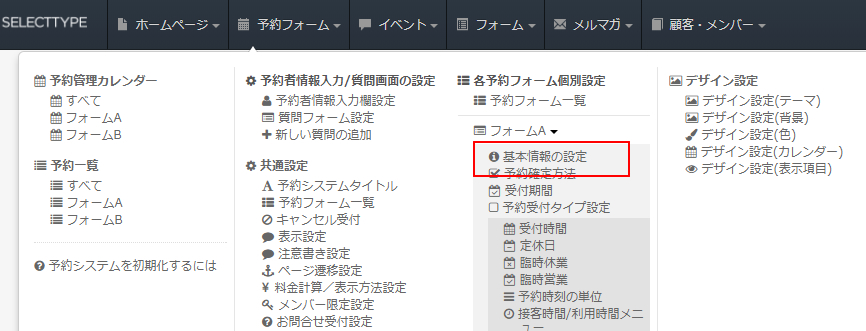
[予約フォーム(予約種類)詳細設定]画面が表示されました。
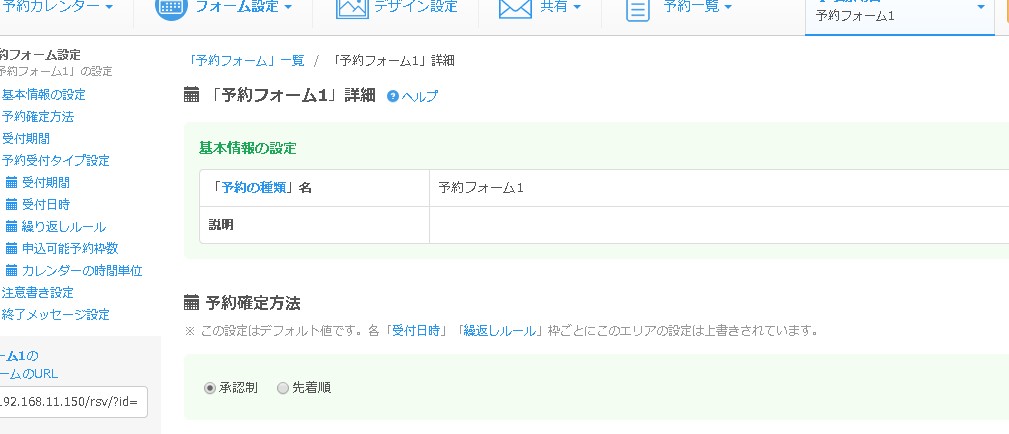
まず「予約フォーム(予約種類)」にご予約を受付ける内容を設定しましょう。
お客様が閲覧する予約フォームに表示される説明文とタイトルになります。
どのようなサービスをこの予約フォームで提供するのか、簡潔に伝えます。
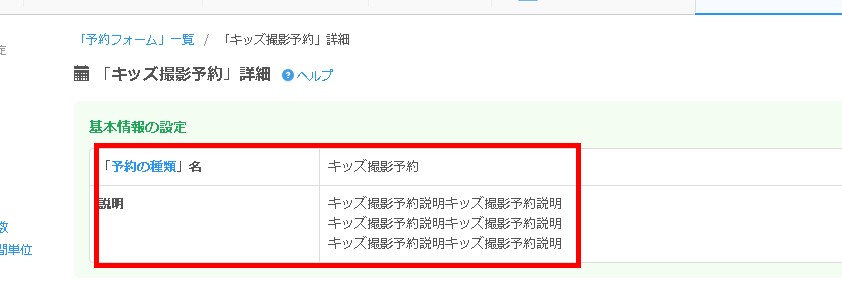
次に「予約受付タイプ設定」を「イベントタイプ」に設定します。
ページ内の「予約受付タイプ設定」エリアに移動して「イベントタイプ」をクリックしましょう。
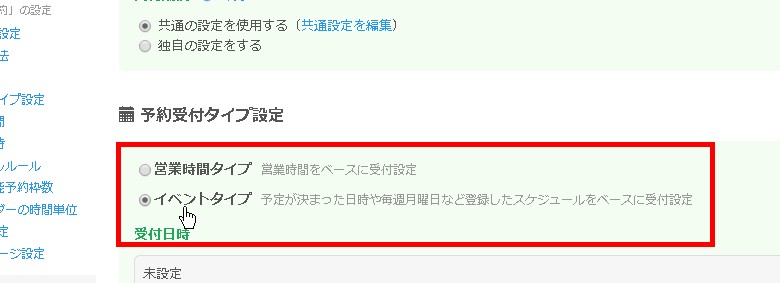
「イベントタイプ」にはいくつかの受付枠設定方法がありますが
定期的な予約受付を行うには「繰返しルール」を利用します。
「繰返しルール」設定エリアの「登録」をクリックしましょう。
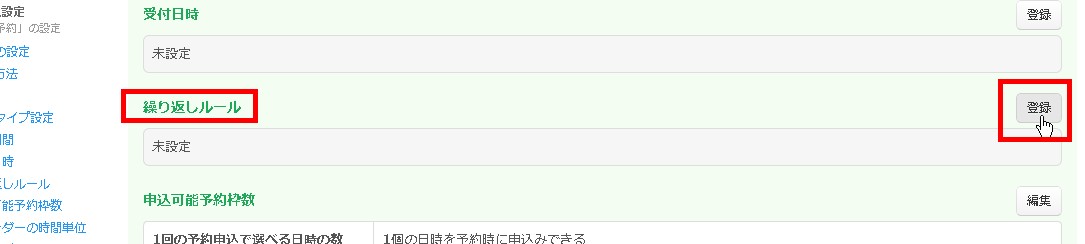
「繰返しルール」の登録フォームが表示されます。
設けたい受付枠の時間規則を設定しましょう。
ここではまずサンプルケースの午前枠、営業曜日の9時からの受付枠設定を入力しています。
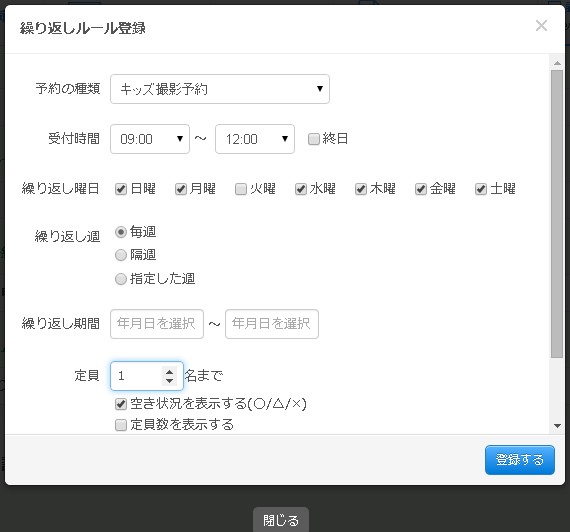
※通常の予約受付枠を設定する際には「定員」を必ず設定しましょう。定員を設定しないと、無制限でお客様からの予約を受け続けます。
「繰返しルール」に午前、午後、夕方の枠を設定した様子です。
これで毎週営業日に3枠のインターネット予約受付が開始されました。
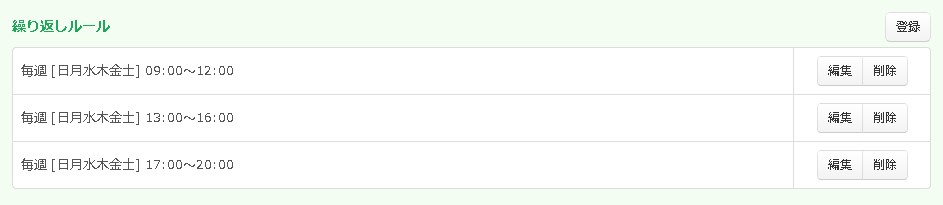
このようにSELECTTYPEの予約システムでは、定期的な受付枠をネット予約設定が柔軟に調整可能です。
繰り返しルールの設定によって予約フォーム上の予約カレンダーに定期的な受付枠が表示されるようになります。
また同じ繰り返しルール内でも、お店の状況やご都合に併せて都度、枠毎に各設定値を調整することも可能です。
ぜひ便利な「繰り返しルール」をご活用ください。
関連トピック